ไดรเวอร์ Dell ดาวน์โหลดและอัปเดตฟรีสำหรับ Windows 10
เผยแพร่แล้ว: 2021-04-04เรียนรู้วิธีอัปเดตไดรเวอร์ของ Dell สำหรับ Windows 10 เพื่อให้ทำงานได้ในสถานะระดับบนสุด ในบทความนี้ เราจะแนะนำวิธีที่ดีที่สุดและสะดวกสบายในการดาวน์โหลดและอัปเดตไดรเวอร์
เมื่อพูดถึงผู้ผลิตที่ผลิตคอมพิวเตอร์ แล็ปท็อป จอภาพ ฯลฯ Dell ครองตำแหน่งสูงสุดเสมอ Dell เป็นซัพพลายเออร์ที่ต้องการสำหรับผู้ใช้หลายล้านคนทั่วโลก แม้จะเป็นหนึ่งในผู้ผลิตชั้นนำ แต่ผู้ใช้ของ Dell ยังคงรายงานว่าระบบของพวกเขาทำงานได้ไม่ดีหลังจากช่วงระยะเวลาหนึ่ง คุณเคยพยายามหาสาเหตุของความไม่สะดวกหรือไม่? คำตอบแบบครั้งเดียวล้าสมัยหรือไดรเวอร์เสีย
ไดรเวอร์คือชุดซอฟต์แวร์ที่สำคัญสำหรับการสร้างการสื่อสารระหว่างระบบปฏิบัติการ Windows และอุปกรณ์ฮาร์ดแวร์ ไดรเวอร์ของแท้ให้ระบบปฏิบัติการโต้ตอบกับอุปกรณ์ฮาร์ดแวร์เฉพาะเพื่อสร้างผลลัพธ์ที่ดียิ่งขึ้น และส่วนประกอบคอมพิวเตอร์จำเป็นต้องมีแพ็คเกจไดรเวอร์ที่ถูกต้อง เนื่องจากไม่สามารถเข้าถึงคำสั่งมาตรฐานได้
จำเป็นต้องดาวน์โหลดและอัปเดตไดรเวอร์ของ Dell บ่อยๆ เนื่องจากผู้ผลิตเปิดตัวเพื่อให้แน่ใจว่าการทำงานมีประสิทธิผล เมื่อไดรเวอร์หายไปหรือล้าสมัย จะไม่สามารถดำเนินการได้อย่างมีประสิทธิภาพอย่างที่เคยเป็นมา
หากคุณประสบปัญหากับระบบ Dell ของคุณ ขอแนะนำเป็นอย่างยิ่งให้อัปเดตไดรเวอร์
วิธีสากลในการอัปเดตไดรเวอร์ของ Dell สำหรับ Windows 10 (แนะนำเป็นอย่างยิ่ง)
หากคุณไม่ต้องการอ่านบทความทั้งหมด และเพียงต้องการทราบวิธีอัปเดตไดรเวอร์อุปกรณ์ที่รวดเร็วและสะดวกที่สุด จากนั้น เราขอแนะนำให้คุณใช้ Bit Driver Updater ยูทิลิตี้ที่โดดเด่นนี้สามารถอัปเดตไดรเวอร์ได้ด้วยการคลิกเพียงไม่กี่ครั้ง นอกจากนี้ ด้วยเครื่องมือนี้ คุณสามารถเร่งความเร็วประสิทธิภาพของพีซีได้ และไอซิ่งบนเค้กก็คือคุณสามารถรับมันได้ฟรีอย่างแน่นอน ดังนั้นคุณจะรออะไรอีก คลิกที่ปุ่มด้านล่างเพื่อดาวน์โหลด Bit Driver Updater อันงดงาม

วิธีการดาวน์โหลด ติดตั้ง และอัปเดตไดรเวอร์ Dell สำหรับ Windows 10
มีปัญหากับระบบ Dell ของคุณหรือไม่? ไม่ต้องกังวลคุณจะไม่พบพวกเขาอีกต่อไป ด้วยวิธีการด้านล่าง คุณสามารถแก้ไขไดรเวอร์ที่ผิดพลาดและทำการอัปเดตไดรเวอร์ของ Dell ซึ่งในที่สุดจะนำไปสู่การทำงานที่ไร้ที่ติของระบบ Dell ของคุณ มาอ่านรายละเอียดเพิ่มเติมเกี่ยวกับพวกเขากันเถอะ!
วิธีที่ 1: ใช้เว็บไซต์อย่างเป็นทางการของ Dell เพื่อดาวน์โหลดไดรเวอร์ของ Dell
เว็บไซต์อย่างเป็นทางการของ Dell มักออกอัพเดตไดรเวอร์ใหม่ ดังนั้น คุณสามารถเยี่ยมชมไดรเวอร์สนับสนุนของ Dell และดาวน์โหลดภายในเว็บไซต์ทางการของ Dell เพื่อดำเนินการดาวน์โหลดไดรเวอร์ การตรวจจับไดรเวอร์ด้วยตนเองเป็นงานที่ท้าทายอย่างยิ่ง เนื่องจากมีลิงก์ไดรเวอร์มากมายภายใต้หัวข้อเดียวกัน แต่หลังจากที่ทราบข้อเท็จจริงทั้งหมดแล้ว คุณก็ยังอยากลองทำดู โดยทำตามคำแนะนำที่แชร์ด้านล่าง:
ขั้นตอนที่ 1: ไป ที่เว็บไซต์อย่างเป็นทางการของ Dell
ขั้นตอนที่ 2: คลิกที่ ตัวเลือกการสนับสนุน แล้วเลือก ดูการสนับสนุนทั้งหมด จากรายการเมนูแบบเลื่อนลง
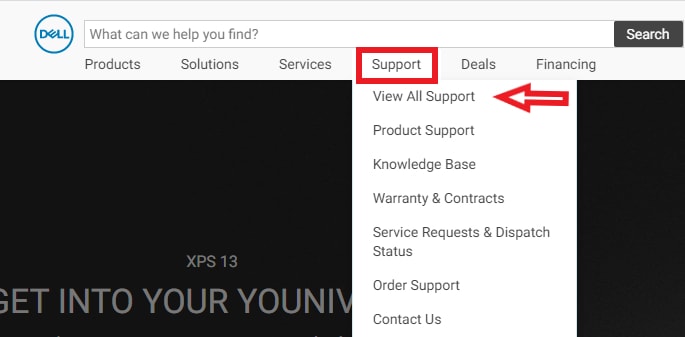
ขั้นตอนที่ 3: ถัดไปเลื่อนลงและคลิกที่ตัวเลือก Drivers & Downloads
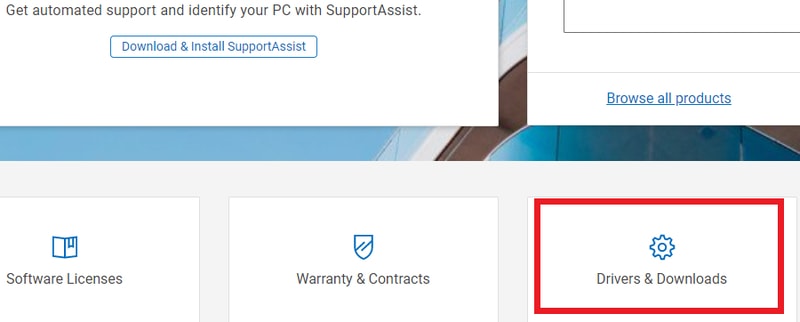
ขั้นตอนที่ 4: ตอนนี้ ป้อนชื่อรุ่น ของระบบ Dell ที่คุณต้องการเรียกใช้การอัปเดตไดรเวอร์ของ Dell ด้วยตนเอง
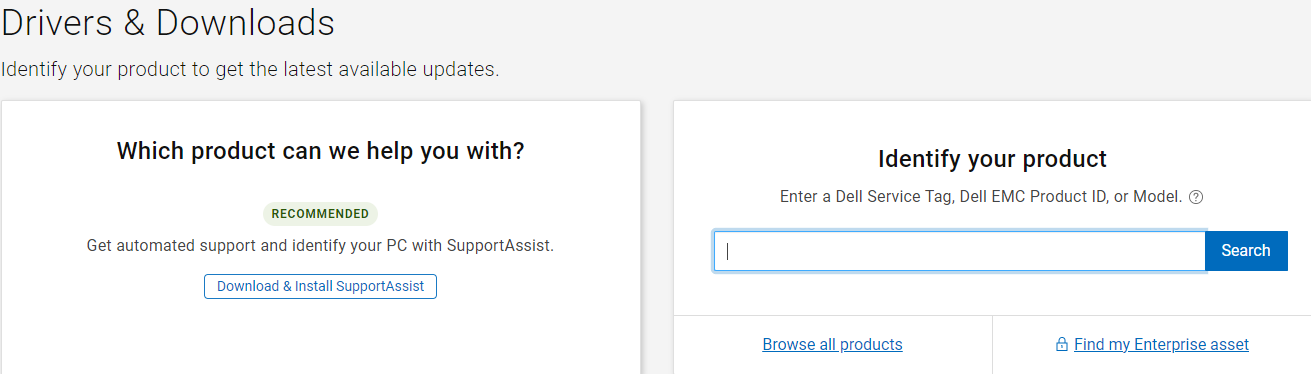
ขั้นตอนที่ 5: หลังจากนี้ เลือกไดรเวอร์ที่เข้ากันได้ ตามระบบปฏิบัติการ Windows ของคุณและดาวน์โหลดไดรเวอร์ในระบบของคุณ
หลังจากทำตามขั้นตอนข้างต้นแล้ว ให้ทำตามคำแนะนำบนหน้าจอเพื่อสิ้นสุดการติดตั้ง
อ่านเพิ่มเติม: วิธีดาวน์โหลด ติดตั้ง และอัปเดตไดรเวอร์ Dell Inspiron 1520 {เคล็ดลับด่วน}

วิธีที่ 2: อัปเดตและติดตั้งไดรเวอร์ของ Dell ในตัวจัดการอุปกรณ์
อีกวิธีหนึ่งในการอัปเดตไดรเวอร์อุปกรณ์คือผ่านเครื่องมือยูทิลิตี้ในตัวของ Windows Device Manager ในการดาวน์โหลดและติดตั้งไดรเวอร์ของ Dell โดยใช้ Device Manager ให้ทำตามขั้นตอนเหล่านี้:
ขั้นตอนที่ 1: บนแป้นพิมพ์ ให้กดปุ่ม Windows + X พร้อมกัน จากนั้นเลือก Device Manager จากรายการเมนูบริบทที่ปรากฏขึ้น
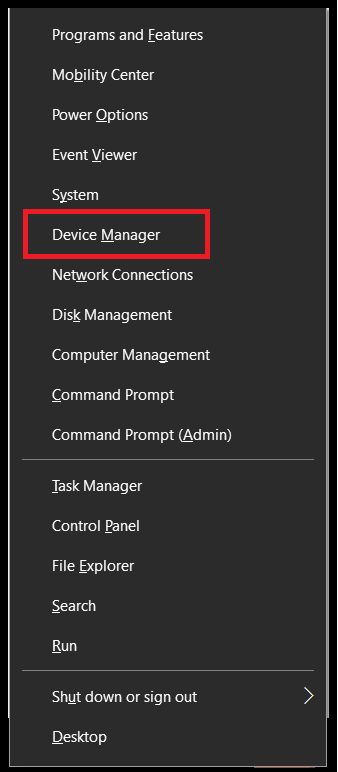
ขั้นตอนที่ 2: จากนั้นในหน้าต่าง Device Manager ค้นหาและ ขยายหมวดหมู่ ที่คุณต้องการเรียกใช้การอัปเดตไดรเวอร์
ขั้นตอนที่ 3: ถัดไป คลิกขวาที่ไดรเวอร์ที่ล้าสมัยเพื่อเลือก Update Driver Software จากรายการตัวเลือก
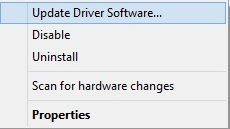
ขั้นตอนที่ 4: หลังจากนี้ ให้เลือก ค้นหาโดยอัตโนมัติสำหรับซอฟต์แวร์ไดรเวอร์ที่อัปเดต แล้วในพรอมต์ถัดไป
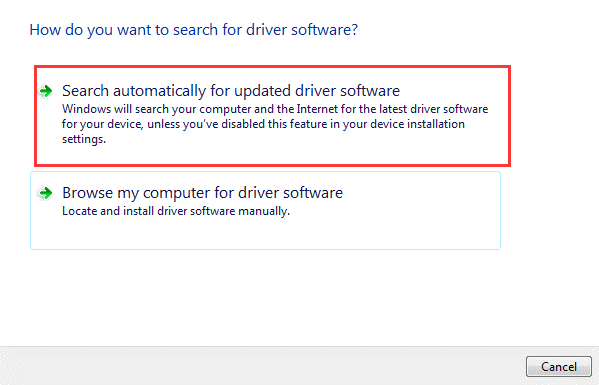
ตอนนี้ ให้รอจนกว่า Windows จะค้นหาการอัปเดตไดรเวอร์ล่าสุดทางออนไลน์ หาก Windows จะเห็นการอัพเดตไดรเวอร์ Dell ใหม่ ระบบจะทำการติดตั้งโดยอัตโนมัติ นี่คือวิธีที่คุณสามารถใช้โปรแกรมในตัวของ Windows ชื่อ Device Manager เพื่ออัปเดตไดรเวอร์ที่ล้าสมัย อย่างไรก็ตาม วิธีนี้ใช้กระบวนการที่น่าเบื่อหน่ายยาวนานและมีความรู้อย่างครบถ้วนในขอบเขตทางเทคนิค หากคุณเป็นคนหนึ่งที่ไม่มีเวลา ความอดทน และความรู้ด้านเทคนิคที่จำเป็นเพียงพอ ให้ไปที่วิธีถัดไปเพื่ออัปเดตไดรเวอร์โดยอัตโนมัติ
อ่านเพิ่มเติม: วิธีดาวน์โหลดไดรเวอร์สำหรับอุปกรณ์ที่ไม่รู้จัก
วิธีที่ 3: ดาวน์โหลดและอัปเดตไดรเวอร์ Dell โดยอัตโนมัติด้วย Bit Driver Updater (แนะนำ)
อย่างที่คุณเห็น เป็นเรื่องยากในการค้นหาและติดตั้งไดรเวอร์ที่เข้ากันได้และแก้ไขด้วยตนเอง ดังนั้น คุณสามารถใช้ Bit Driver Updater เพื่อทำให้กระบวนการอัพเดตไดรเวอร์ง่ายขึ้น เป็นเครื่องมือยูทิลิตี้ที่มีฟังก์ชันการทำงานอัตโนมัติเต็มรูปแบบ เครื่องมือนี้ช่วยให้อุปกรณ์ของคุณทำงานได้อย่างเต็มประสิทธิภาพโดยการอัปเดตไดรเวอร์ที่ล้าสมัยบ่อยครั้งและอัตโนมัติ นี่คือวิธีการทำงานของตัวอัปเดตไดรเวอร์ที่น่าทึ่ง:
ขั้นตอนที่ 1: ดาวน์โหลด เรียกใช้และติดตั้ง Bit Driver Updater จากเว็บไซต์ทางการ หรือดาวน์โหลดได้จากปุ่มดาวน์โหลดด้านล่าง

ขั้นตอนที่ 2: เครื่องมือจะ เริ่มสแกนพีซีของคุณโดยอัตโนมัติเพื่อหาไดรเวอร์ที่ล้าสมัย ใช้งานไม่ได้ หรือผิดพลาด คุณต้องรอจนกว่าจะสำเร็จ
ขั้นตอนที่ 3: ถัดไป จะแสดงรายการไดรเวอร์ที่ต้องอัปเดต คุณต้อง ตรวจสอบรายการก่อนดำเนินการใดๆ
ขั้นตอนที่ 4: จากนั้น คุณสามารถคลิกที่ปุ่ม อัป เดตทันที เพื่ออัปเดตไดรเวอร์ทีละตัว หรือคุณสามารถอัปเดตไดรเวอร์ทั้งหมดได้ในคลิกเดียวโดยคลิกที่ปุ่ม อัปเดตทั้งหมด แทน
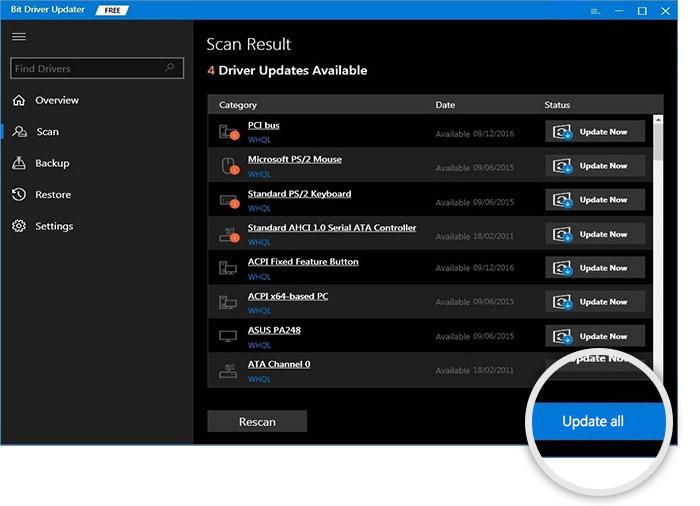
โดยตรงและโดยอัตโนมัติติดตั้งโปรแกรมปรับปรุงไดรเวอร์ใหม่ผ่านโปรแกรมนี้ หลังจากติดตั้งไดรเวอร์ใหม่ ระบบโดยรวมของคุณจะเริ่มทำงานได้ดี
อ่านเพิ่มเติม: อัปเดตไดรเวอร์ Wifi บน Windows 10 – อัปเดตซอฟต์แวร์ไร้สายได้อย่างง่ายดาย
ดาวน์โหลดและอัปเดตไดรเวอร์ Dell สำหรับ Windows 10 – ดำเนินการสำเร็จ
ดังนั้น ทั้งหมดนี้เป็นเรื่องเกี่ยวกับวิธีทำให้ระบบของ Dell ทำงานได้อย่างมีประสิทธิภาพกลับคืนมา ในบทช่วยสอนทีละขั้นตอนนี้ เราได้อธิบายวิธีการตรวจหาและติดตั้งไดรเวอร์ที่ถูกต้องสำหรับคอมพิวเตอร์ Dell ของคุณด้วยตนเองและโดยอัตโนมัติผ่านเครื่องมือ Bit Driver Updater
หากคุณเลือกใช้วิธีการแบบแมนนวลในการอัปเดตไดรเวอร์ คุณอาจลงเอยด้วยไดรเวอร์ที่ไม่ถูกต้องหรือขาดหายไป นอกจากนี้ การอัปเดตไดรเวอร์ด้วยตนเองยังใช้เวลานานอีกด้วย ดังนั้น ในความเห็นของเรา คุณควรทำการดาวน์โหลดไดรเวอร์ของ dell โดยอัตโนมัติโดยใช้เครื่องมือ Bit Driver Updater เครื่องมือยูทิลิตี้นี้ไม่เพียงแต่ช่วยให้คุณอัปเดตไดรเวอร์โดยอัตโนมัติหรือช่วยประหยัดเวลาได้มาก แต่ยังให้การสนับสนุนด้านเทคนิคตลอด 24 ชั่วโมงทุกวันไม่เว้นวันหยุด
หวังว่าคู่มือการแก้ไขปัญหานี้จะช่วยคุณในการรับรองความถูกต้องของระบบ Dell ของคุณ สมัครรับจดหมายข่าวของเราเพื่อรับข่าวสารล่าสุดและประทับใจ นอกจากนี้ ให้ข้อเสนอแนะของคุณเกี่ยวกับเรื่องนี้ในส่วนความคิดเห็นด้านล่าง!
